
In de volgende praktische tutorial Ik ga ze lesgeven hoe je een tekstbestand versleutelt om het te beschermen met een wachtwoord helemaal zeker.
We zullen dit doen met GPG, een eenvoudig commando om te gebruiken via de comfort o terminal van onze Ubuntu of distributie op basis van Debian.
GPG Het is buitengewoon gemakkelijk te gebruiken, omdat alleen toegang wordt verkregen vanaf de terminal naar het pad waar we het te coderen bestand hebben, en gewoon door gpg-c, zullen we ons bestand beveiligen met een wachtwoord volkomen veilig en zal veilig zijn voor de blik van nieuwsgierigen, ideaal voor mensen die hun pc delen.
Zodat u beter kunt zien hoe gemakkelijk het te gebruiken is, gaan we het doen met een tekstbestand met de naam Prueba en gelegen in ons Hoofdbureau, dus laten we aan het werk gaan en aan de slag gaan met de praktische oefening.
Hoe een bestand in Ubuntu te versleutelen
Het eerste dat we moeten doen, is een nieuwe terminal en ga naar Desktop:
- cd-bureau

Eenmaal in het juiste pad van ons bestand om te versleutelen, in dit geval het tekstbestand genaamd Prueba, we hoeven alleen het commando te typen gpg-c plus de "naam van het te coderen bestand":
- gpg -c test

Hoe het eerder gecodeerde bestand te decoderen
naar decodeer het bestand Het zal net zo eenvoudig zijn als het pad openen, onthouden dat het in dit geval Desktop was, en het gpg-commando plus de naam van het te decoderen bestand inclusief de extensie gebruiken, in dit geval zou het zijn:
- gpg test.gpg
Nu hoeven we alleen maar te bevestigen dat we de eigenaren van het bestand zijn of dat we machtigingen hebben door het wachtwoord te typen dat in de vorige stap is gemaakt:
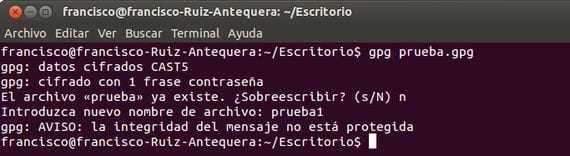
Als we het bestand niet hadden verwijderd Prueba origineel, het geeft ons de mogelijkheid van overschrijven of hernoemen.
Meer informatie - Hoe Ubuntu 12.10 naast Windows 8 te installeren
Ik was op zoek naar zoiets, dank je
salu2
Uitstekend en eenvoudig bedankt